
المحتوى
هل تستيقظ قبل أن تغرب الشمس في الصباح؟ إليك كيفية استخدام مصابيح Philips Hue كإنذار ومحاكاة شروق الشمس.
في بعض الأحيان ، قد يكون الأمر محبطًا إلى حد كبير عندما تضطر إلى الاستيقاظ مبكرًا في الصباح ولا يزال الظلام في الخارج. عادة ما يكون لديك ميل للبقاء في السرير والنوم لفترة أطول قليلاً. هذا هو السبب في وجود الكثير من المنتجات في السوق التي توفر شروق الشمس في الصباح إذا كان عليك الاستيقاظ في ساعة غير مألوفة.
قراءة: فيليبس هوى مراجعة
ومع ذلك ، إذا كان لديك مصابيح Philips Hue ، فيمكنك القيام بذلك دون أي أدوات إضافية ، ويسمح لك تطبيق Philips Hue الرسمي بضبط الإنذارات باستخدام أضواءك مباشرة على هاتفك الذكي.
إذا لم تكن معتادًا على Philips Hue ، فهي ماركة للإضاءة الذكية المتصلة تتيح لك التحكم في مصابيحك من هاتفك الذكي من أي مكان في العالم.بالإضافة إلى ذلك ، هناك بعض مصابيح Hue التي يمكنك تغيير لونها ، وإضافة القليل من البيتزا إلى الإعداد في المنزل.

على أي حال ، إذا كنت تريد تشغيل أضواء Hue في وقت معين - وبشكل أكثر تحديداً في الصباح لمحاكاة شروق الشمس ، فإليك طريقة استخدام مصابيح Philips Hue كإنذار.
إعداد Philips Hue Lights كإنذار
قبل أن تتمكن من إعداد إنذار لأضواء Philips Hue ، ستحتاج إلى إنشاء "مشهد" ، وهو مجرد إعداد مسبق بسيط لأضواءك.
للقيام بذلك ، افتح تطبيق Philips Hue ، انقر فوق أيقونة القائمة في الزاوية العلوية اليمنى ثم حدد أضواء. من هناك ، اضغط على خلق في الزاوية اليمنى العليا.
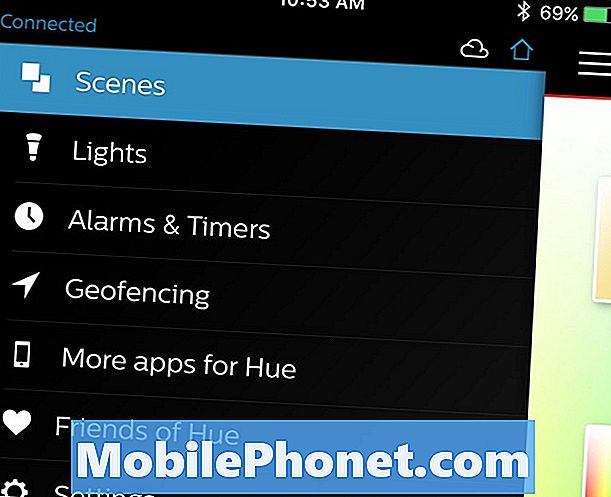
بعد ذلك ، قم بإلغاء تحديد كل الأنوار التي أنت لا تريد استخدامها لتنبيهك. ثم ، حرّك مربعات التمرير لكل من الأضواء المتبقية إلى اليمين. بعد ذلك ، اضغط على السهم السفلي الصغير واسحب حول الدبوس إلى درجة حرارة اللون أو اللون المطلوبة. أوصي باستخدام درجة حرارة اللون الدافئة لمحاكاة شروق الشمس.
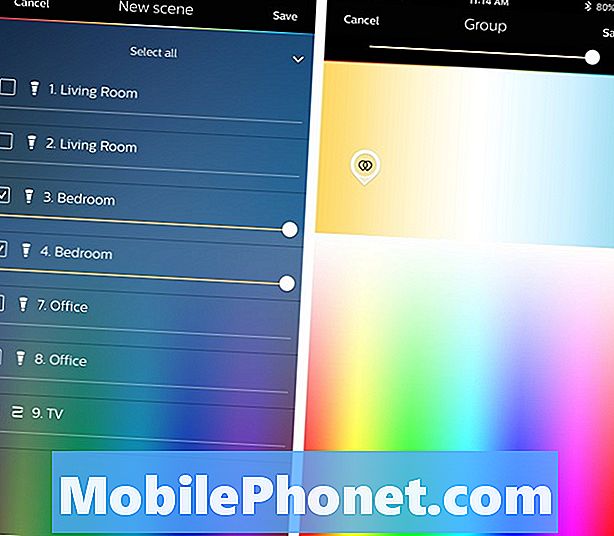
بعد ذلك ، انقر فوق حفظ في الزاوية العلوية اليمنى وإعطاء المشهد اسمًا مثل "Sunrise" ، ثم انقر فوق حسنا.
بعد ذلك ، اضغط على أيقونة القائمة ثم حدد أجهزة الإنذار والموقتات.
اضغط على + أيقونة في الزاوية العلوية اليمنى ثم حدد إنذار عندما يظهر الإطار المنبثق.
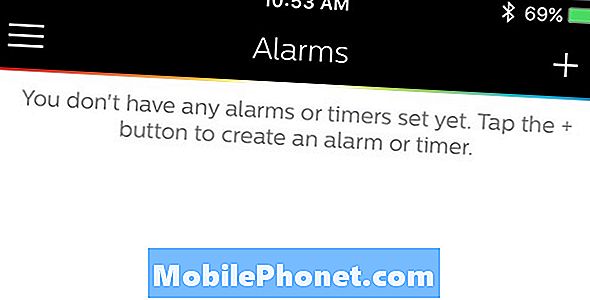
حدد الوقت الذي تريده لبدء شروق الشمس الخاص بك محاكاة. ثم اضغط على مشهد وحدد المشهد الذي قمت بإنشائه مسبقًا.
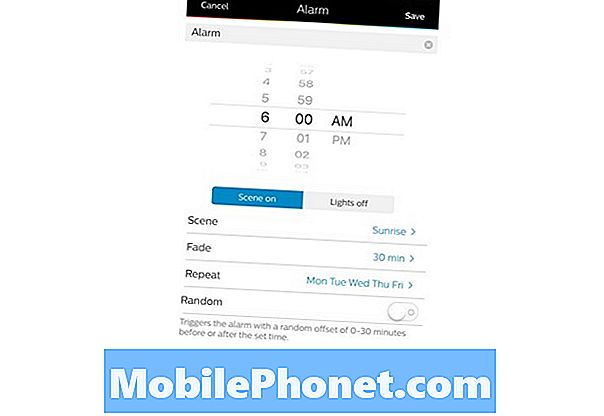
بعد ذلك ، اضغط على تلاشى وحدد المدة التي تريد أن تتلاشى فيها الأضواء ببطء حتى تصل إلى السطوع الكامل. الحد الأقصى للوقت هو 60 دقيقة.
مع ال كرر الإعداد ، يمكنك اختيار تشغيل هذا المنبه في نفس الوقت في أيام محددة تطلبها.
بعد ذلك ، ضرب حفظ في الزاوية العليا وسيظهر المنبه الآن في القائمة. من هناك ، يمكنك تمكين أو تعطيل التنبيه وقتما تشاء دون حذفه بالكامل. لحذف إنذار ، ببساطة اسحب إلى اليسار ثم اضغط حذف.
شيء من هذا القبيل ربما لا يكون جيدًا مثل الاستيقاظ من أشعة الشمس الطبيعية ، لكنه بالتأكيد الخيار الأفضل التالي.
أفضل تطبيقات فيليبس هوى فون






